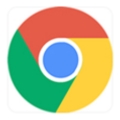Chrome浏览器如何查看和修改已加载的Web字体
在Chrome浏览器中查看和修改已加载的Web字体涉及到开发者工具的使用。以下是详细的步骤:

一、查看已加载的Web字体
1.打开开发者工具:
-在Chrome浏览器中,右键点击网页中的任意位置。
-选择“检查”(Inspect)或使用快捷键`Ctrl+Shift+I`(Windows/Linux)或`Cmd+Option+I`(Mac)。
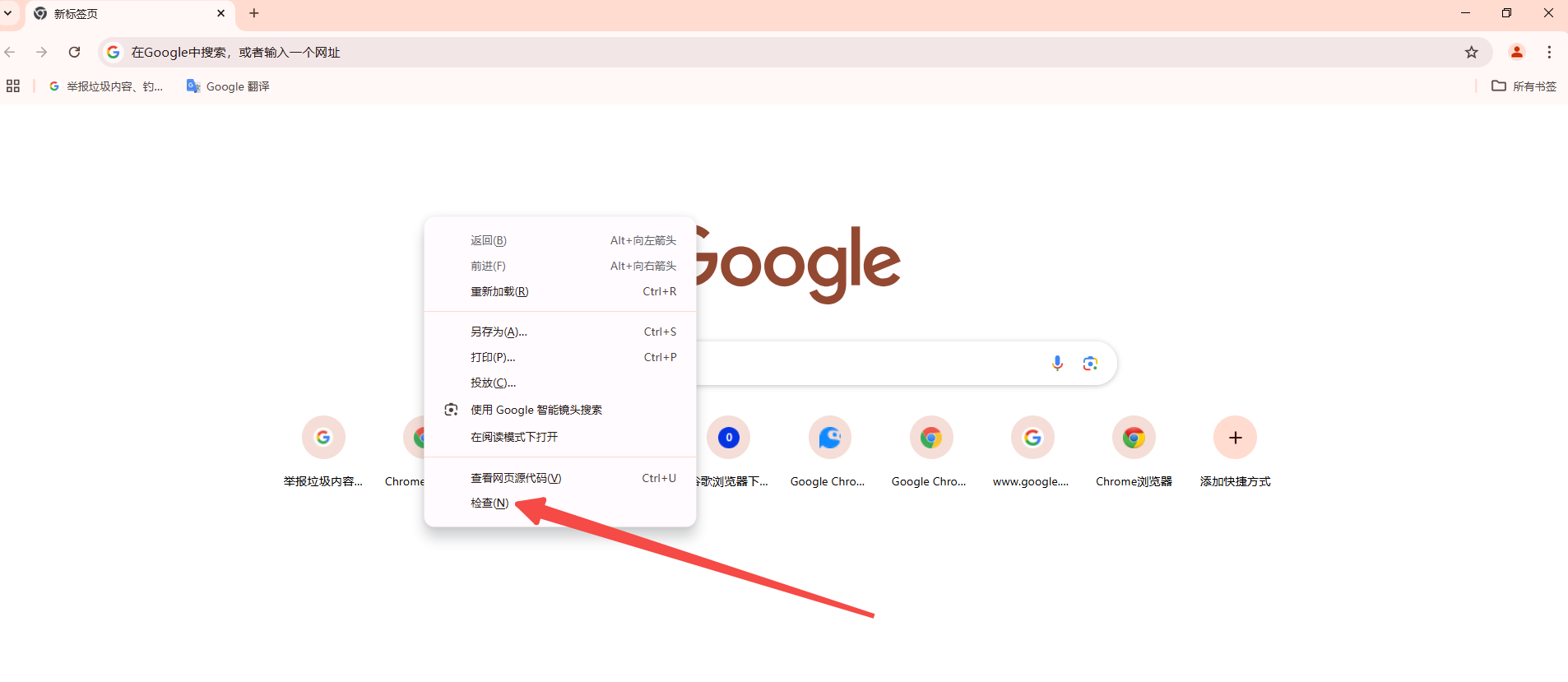
2.导航到network面板:
-在开发者工具窗口中,点击顶部的“Network”面板。
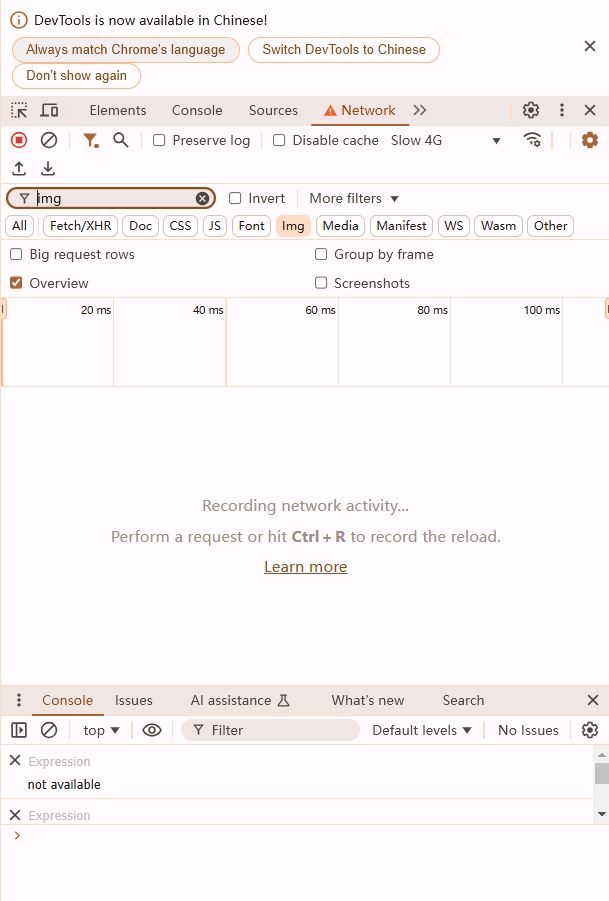
3.刷新页面:
-确保Network面板处于活动状态,然后刷新页面(`F5`或点击浏览器地址栏中的刷新按钮)。
4.过滤Web字体:
-在Network面板中,找到并点击过滤器图标(通常是一个漏斗形状)。
-在下拉菜单中选择“Font”选项。这将只显示与字体相关的资源。
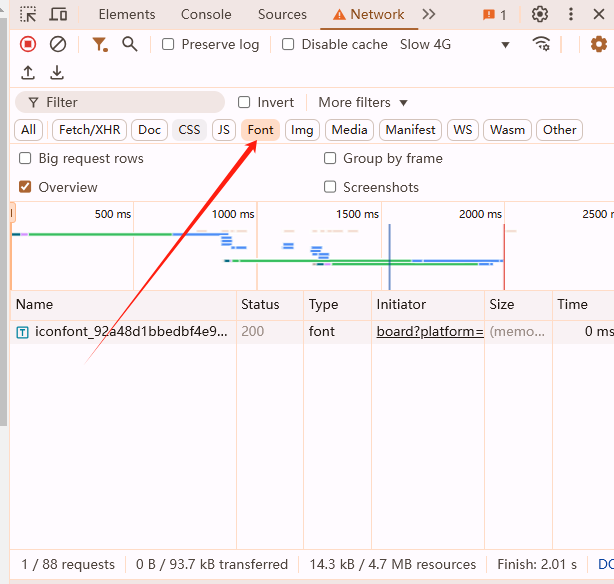
5.查看字体文件:
-现在,你将看到所有加载的字体文件列表。你可以点击任何一个字体文件来查看其详细信息,包括文件大小、类型、状态等。
二、修改已加载的Web字体(仅限开发者模式)
请注意,直接修改已经加载的Web字体是不可能的,因为这些字体是在客户端由浏览器渲染的。但是,你可以通过修改CSS样式来改变网页上字体的显示效果。
1.打开开发者工具:
-按照上述步骤打开开发者工具。
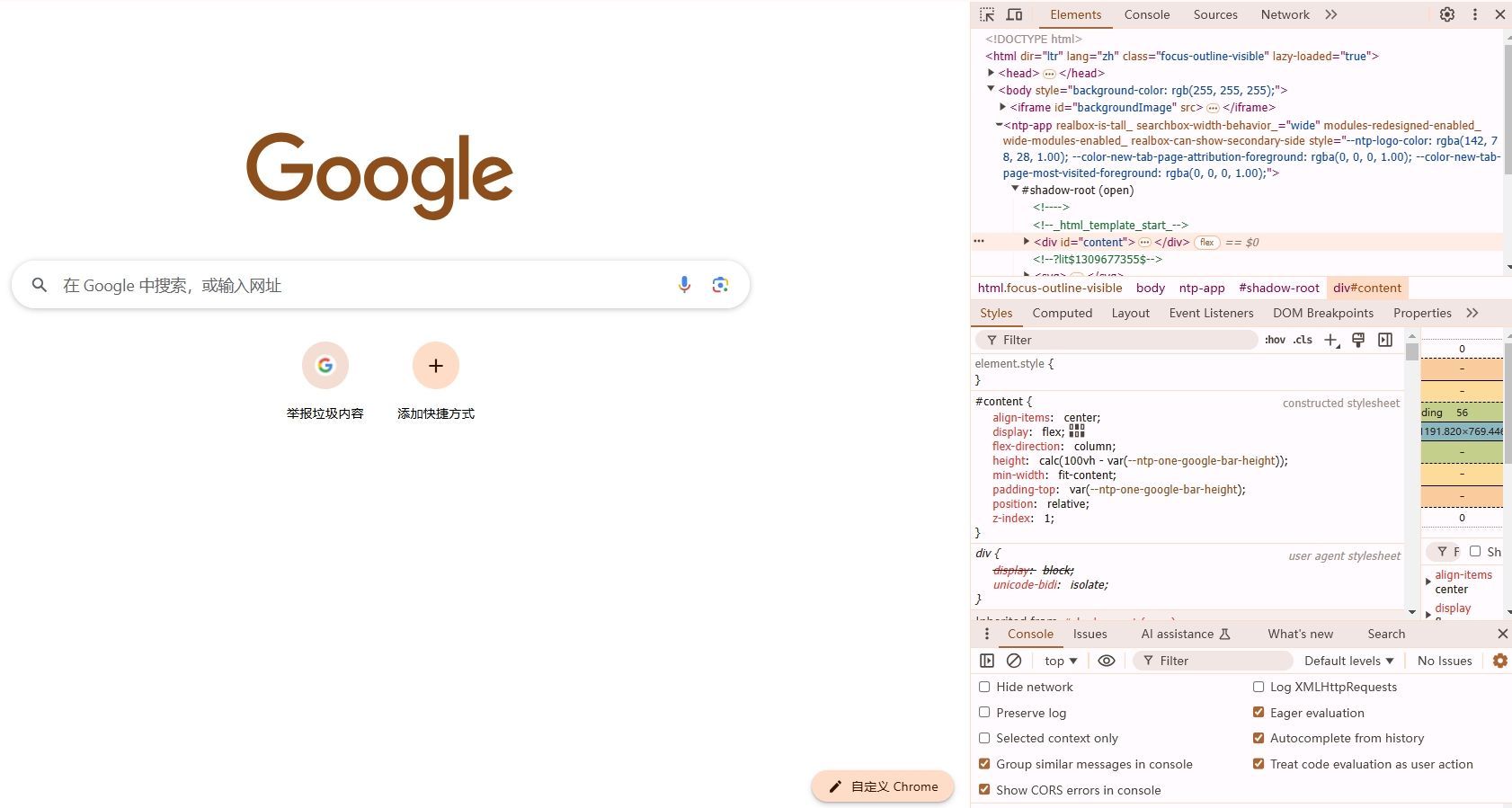
2.导航到Sources面板:
-在开发者工具窗口中,点击顶部的“Sources”面板。
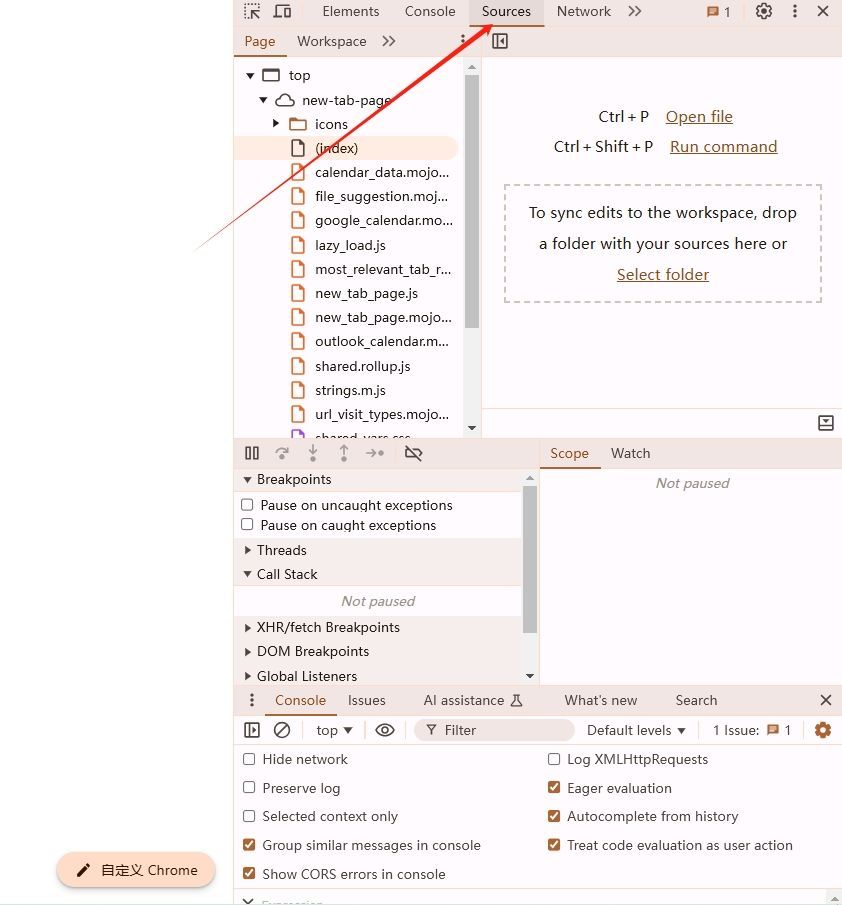
3.找到并编辑CSS文件:
-在Sources面板中,找到你想要修改的网站的文件结构。通常,CSS文件位于`Stylesheets`目录下。
-点击你想要编辑的CSS文件,然后在右侧的编辑区域中进行修改。例如,你可以更改字体名称、大小、颜色等属性。
4.保存并应用更改:
-完成修改后,按下`Ctrl+S`(Windows/Linux)或`Cmd+S`(Mac)保存更改。更改将立即反映在网页上。
通过以上步骤,你可以查看和管理Chrome浏览器中加载的Web字体,并根据需要进行调整。
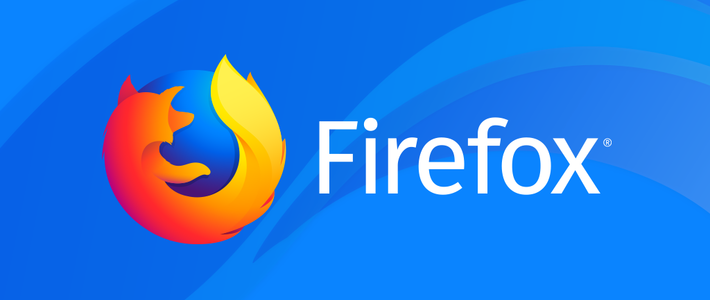
火狐浏览器如何设置中文
非常多的小伙伴都下载使用了火狐浏览器,但有的小伙伴安装好的火狐浏览器默认语言为英文,这样就给日常生活和工作带来了一些不便。
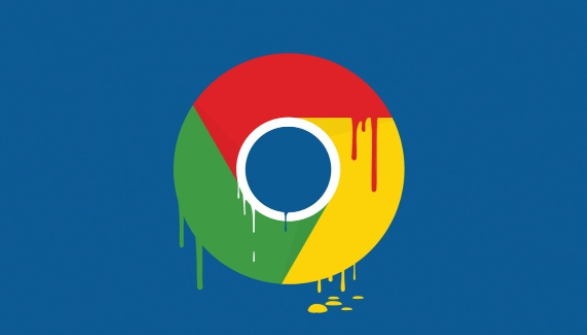
谷歌浏览器怎么改成简体中文
谷歌浏览器怎么改成简体中文?接下来小编就给大家带来将谷歌浏览器改成简体中文步骤一览,有需要的朋友快来看看吧。

怎么强制移除谷歌浏览器
想彻底卸载移除谷歌浏览器要如何操作?小编今天向大家分享强制移除谷歌浏览器的方法。
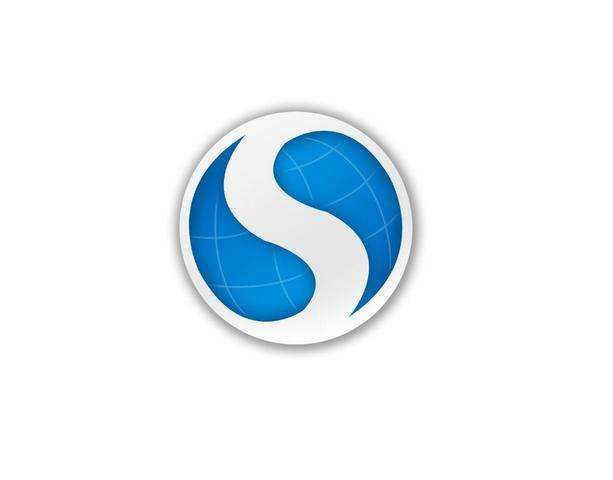
搜狗浏览器内存占用高咋办
有的用户反映在使用搜狗浏览器的时候,内存、CPU的占用过高,以至于电脑整体运行很慢。既然如此,对于搜狗浏览器内存占用高,我们该怎么办呢。

谷歌浏览器加载网页速度太慢怎么办
谷歌浏览器加载网页速度太慢怎么办?如果你也遇到了这个问题,不妨跟着下面小编分享的优化谷歌浏览器网页加载速度技巧详解进行设置,让你的谷歌浏览器变的更快!

怎么给谷歌浏览器的窗口重命名
怎么给谷歌浏览器的窗口重命名?接下来小编就给大家带来谷歌浏览器对窗口进行重命名设置教程,感兴趣的朋友千万不要错过了。
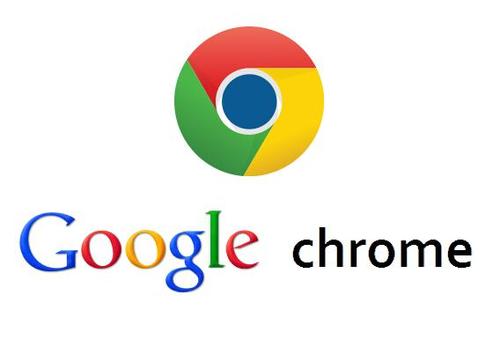
如何从 Ubuntu PPA 安装 Google Chrome?
毫无疑问,谷歌浏览器是世界上最好的网络浏览器之一。它速度快、功能强大,而且看起来非常棒。Chrome 由 Google 开发和维护,可在多种平台上使用——Windows、Linux 和移动设备(Android、iOS 等)。如果您使用的是 Ubuntu 或任何其他基于 Debian Ubuntu 的发行版,您可以使用官方的 DEB 包在您的系统上轻松安装 Google Chrome。
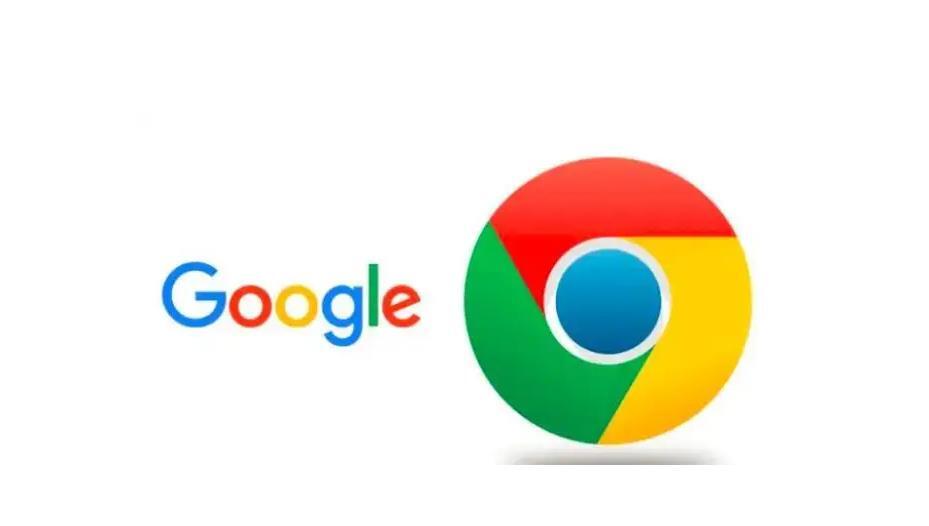
谷歌浏览器下载了以后不能用怎么办
我们下载了谷歌浏览器Google Chrome之后,就无法使用了。这是怎么回事,该怎么解决呢?

谷歌浏览器如何选择安装位置?<选择方法>
在使用谷歌浏览器的过程中,经常会下载一些文件或小程序。浏览器的下载位置默认在桌面,但是桌面属于c盘,下载的东西太多影响电脑运行速度。
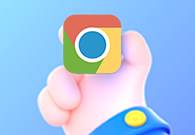
谷歌浏览器个人资料发生错误怎么办
谷歌浏览器个人资料发生错误怎么办?接下来就让小编给大家带来谷歌浏览器个人资料错误问题方法技巧,感兴趣的朋友快来看看吧。
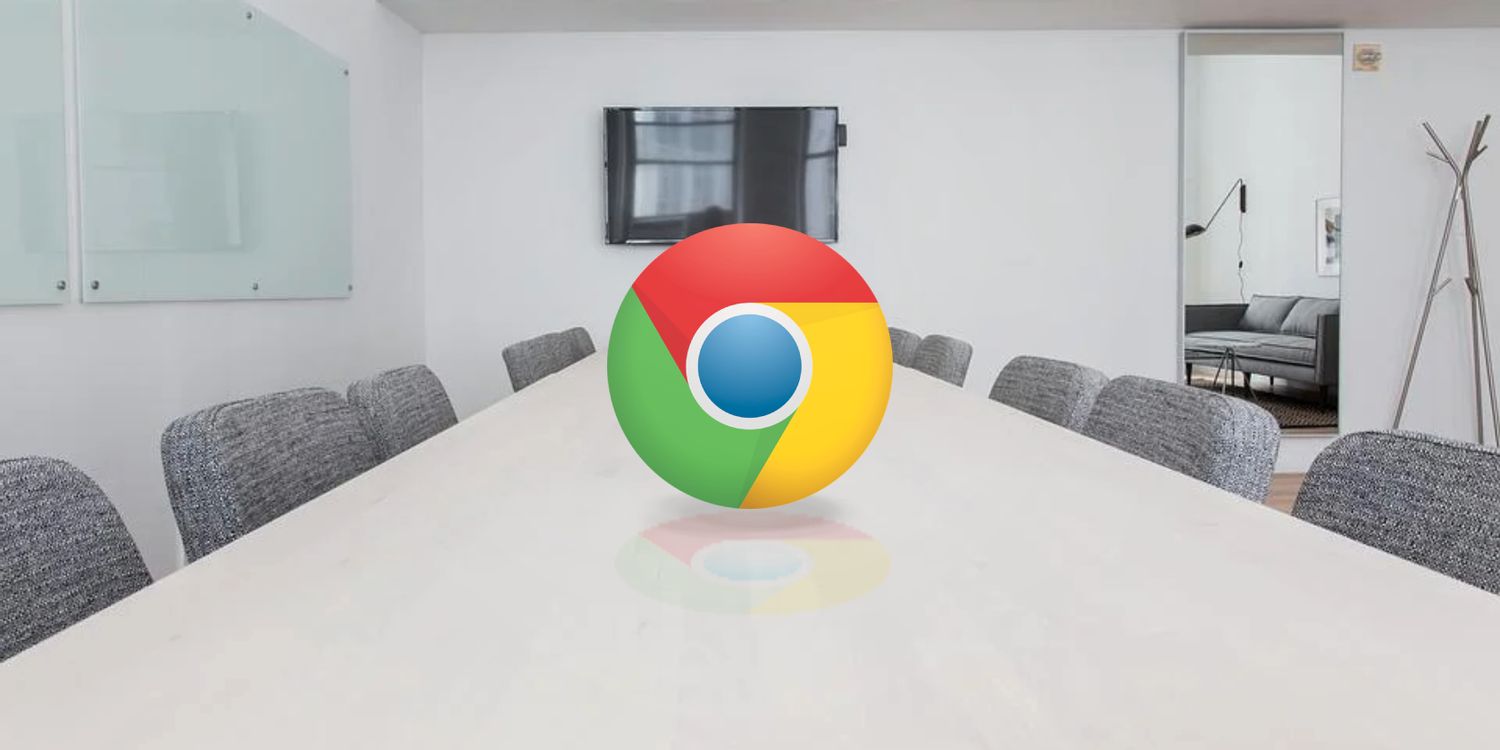
如何在 Flathub 上安装谷歌浏览器?
Google Chrome 是成千上万 Linux 用户的首选浏览器。您现在可以从 Flathub 安装 Chrome 的 Flatpak 包。
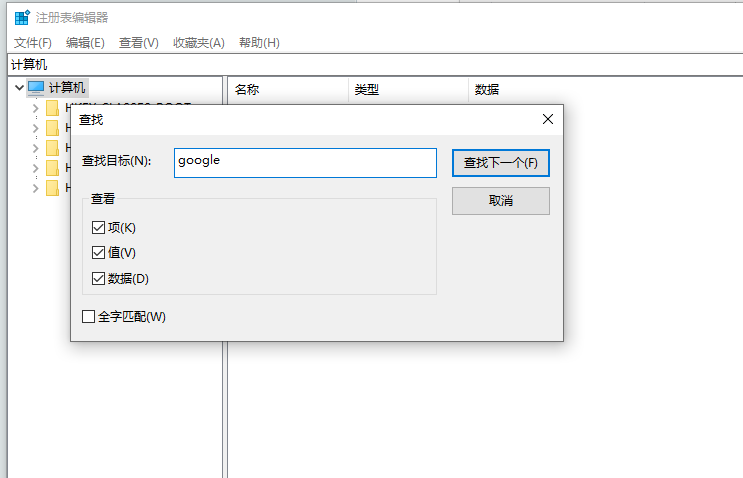
谷歌浏览器安装时报错怎么办
你有没有在使用谷歌浏览器的时候遇到各种问题呢,你知道谷歌浏览器安装时报错0xa0430721是怎么回事呢?来了解谷歌浏览器安装时报错的解决方法,大家可以学习一下。

浏览器cookie是什么意思
本篇文章给大家带来关于浏览器cookie详细功能与介绍,有需要的朋友赶紧来看看了解一下吧。
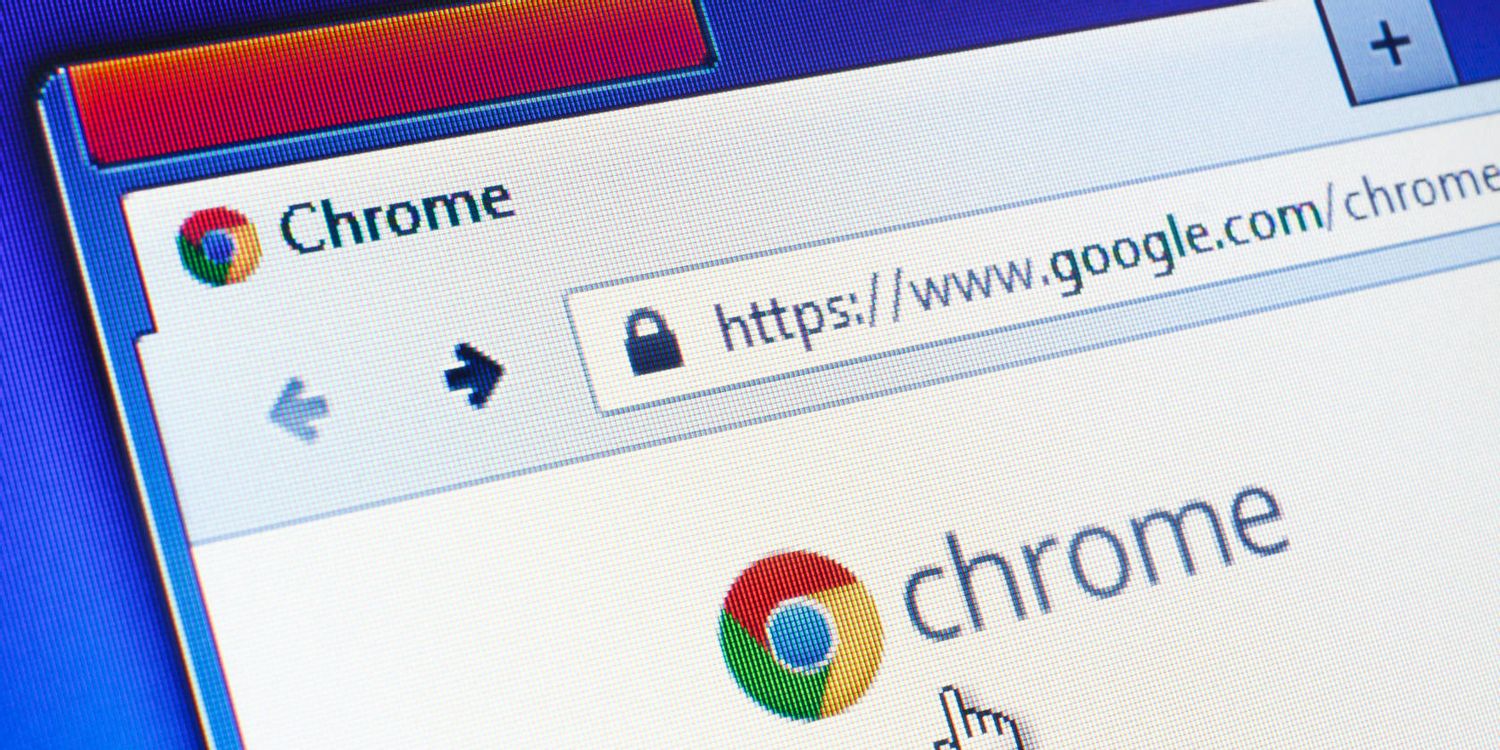
如何修复 WordPress RSS 提要在 Chrome 中不起作用?
许多系统和用户都依赖WordPress RSS 提要。Syndication 让用户了解情况,同时让其他平台知道何时有新内容可用。
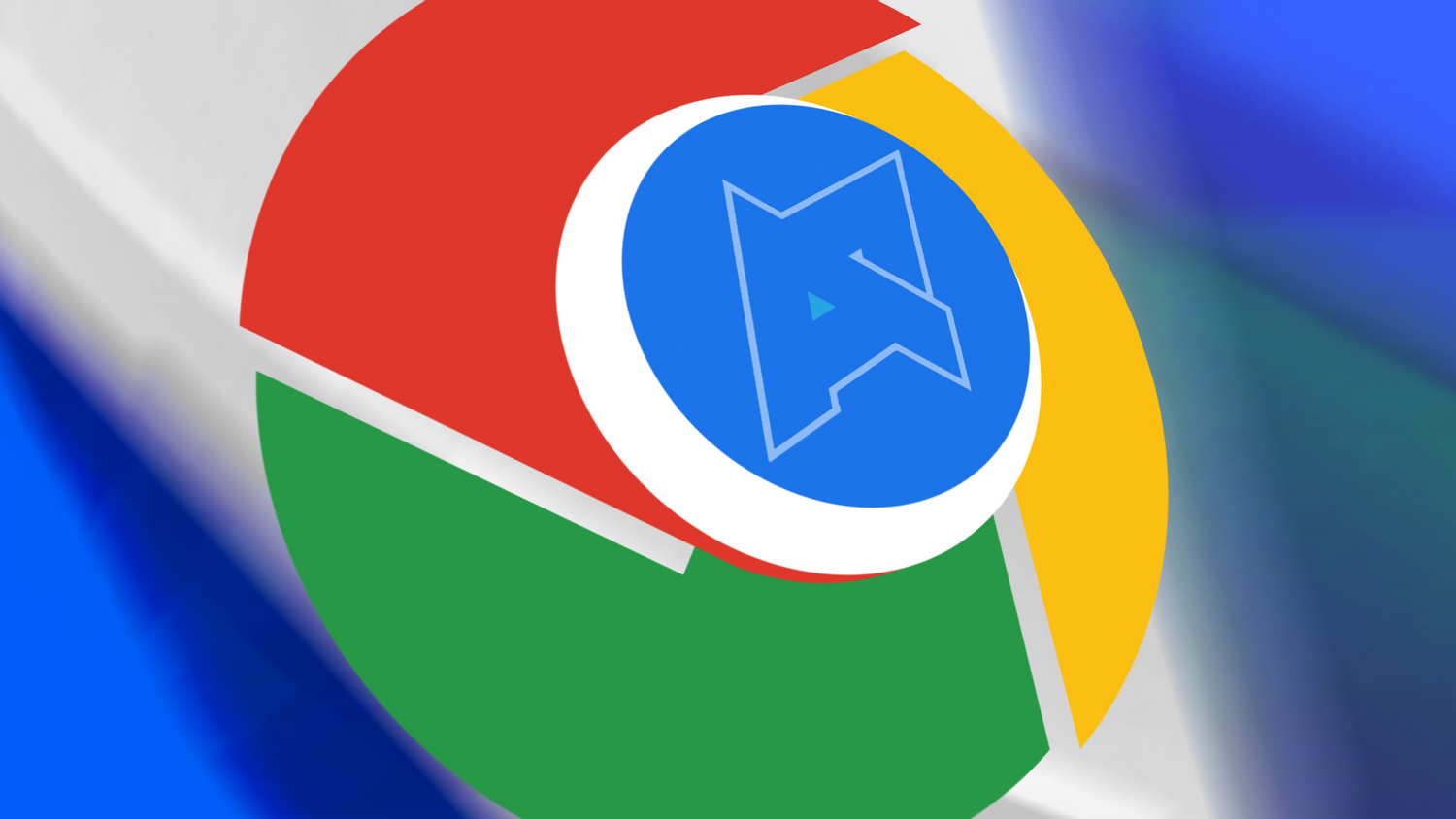
为什么Google Chrome总是冻结、崩溃或无响应?
谷歌浏览器是否一直在您的计算机上崩溃?了解如何修复 Chrome 冻结和其他令人沮丧的 Chrome错误。
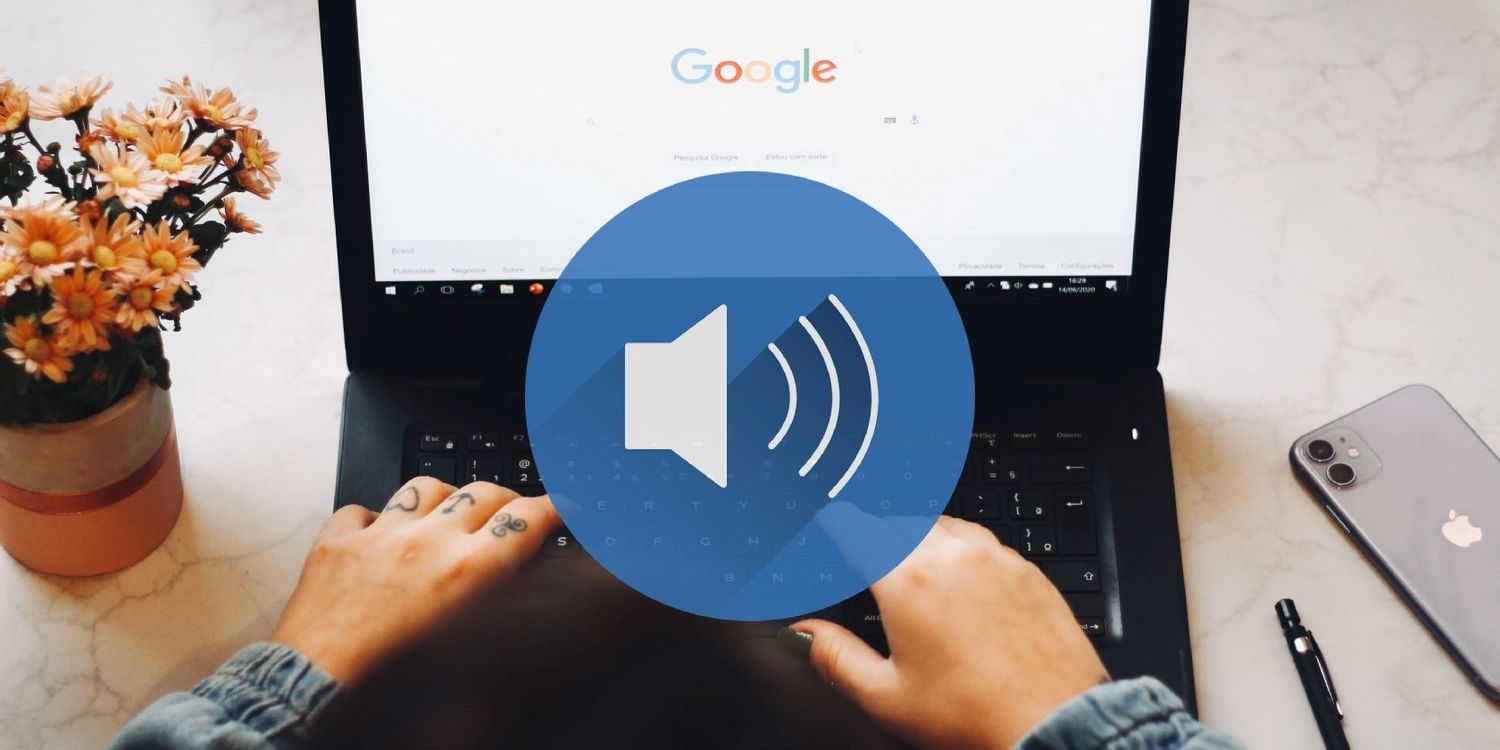
如何在 Chrome 中调整标签的音量?
Chrome 有一些用于控制标签的漂亮功能。它错过的一项功能是调整单个标签的音量。
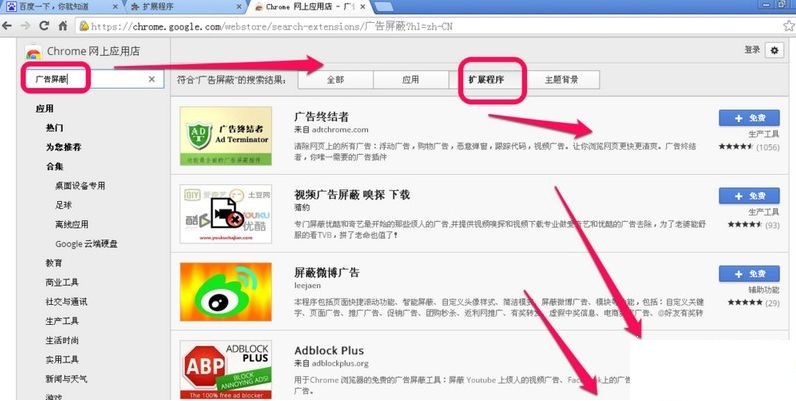
谷歌浏览器插件怎么安装
你有没有想要知道的谷歌浏览器使用技巧呢呢,你知道谷歌浏览器要怎么给谷歌浏览器安装插件吗?来了解谷歌浏览器安装插件的具体步骤,大家可以学习一下。
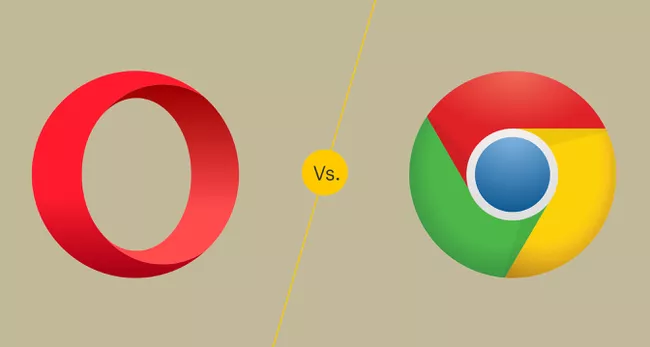
Opera vs. Google Chrome:哪种浏览器更适合你?
Opera 和chrome都是流行的网络浏览器,但是你怎么知道哪一个适合你呢?Opera web浏览器构建在谷歌Chromium引擎,所以它和它的竞争对手有一些相同的DNA。Chrome已经成为全球最受欢迎的网络浏览器,占据了网络浏览器市场的大部分份额。